


แสดงไดอะล็อกบ็อกซ์ การตั้งค่ารูปแบบข้อมูล(Data Format Settings) โดยการดำเนินการดังต่อไปนี้
คลิก การตั้งค่า...(Settings...) ของ บันทึกการตั้งค่า(Save Settings) บนแต่ละแท็บของไดอะล็อกบ็อกซ์การตั้งค่า
คลิกไดอะล็อกบ็อกซ์ การตั้งค่า...(Settings...) ของ บันทึกการตั้งค่า(Save Settings) ในไดอะล็อกบ็อกซ์ บันทึกการตั้งค่า(Save Settings) ที่ปรากฏหลังจากการสแกนด้วยเลือกเช็คบ็อกซ์ ตรวจผลลัพธ์สแกน(Check scan results) ในไดอะล็อกบ็อกซ์การตั้งค่า
ในไดอะล็อกบ็อกซ์ การตั้งค่ารูปแบบข้อมูล(Data Format Settings) คุณสามารถตั้งค่าคุณภาพของรูปภาพที่จะบันทึก การค้นหาคำหลักของไฟล์ PDF และชนิดของการบีบข้อมูล และรูปแบบข้อมูลสำหรับการบันทึกรูปภาพที่สแกนด้วยสแกนอัตโนมัติ
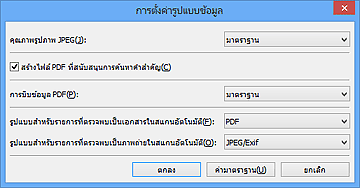
คุณภาพรูปภาพ JPEG(JPEG Image Quality)
คุณสามารถระบุคุณภาพรูปภาพของไฟล์ JPEG
สร้างไฟล์ PDF ที่สนับสนุนการค้นหาคำสำคัญ(Create a PDF file that supports keyword search)
เลือกเช็คบ็อกซ์นี้เพื่อแปลงข้อความในรูปภาพให้เป็นข้อมูลข้อความและสร้างไฟล์ PDF ที่สนับสนุนการค้นหาคำหลัก
 หมายเหตุ
หมายเหตุไฟล์ PDF ที่สามารถค้นหาได้ในภาษาที่เลือกใน ภาษาเอกสาร(Document Language) บนแท็บ  (การตั้งค่าทั่วไป) ของไดอะล็อกบ็อกซ์ การตั้งค่า จะถูกสร้างขึ้น
(การตั้งค่าทั่วไป) ของไดอะล็อกบ็อกซ์ การตั้งค่า จะถูกสร้างขึ้น
การบีบข้อมูล PDF(PDF Compression)
เลือกประเภทการบีบข้อมูลสำหรับบันทึกไฟล์ PDF
มาตราฐาน(Standard)
ขอแนะนำให้คุณเลือกการตั้งค่านี้สำหรับใช้งานทั่วไป
สูง(High)
บีบขนาดไฟล์ในเมื่อบันทึก จะช่วยให้คุณลดปริมาณงานที่บนเครือข่าย/เซิร์ฟเวอร์ของคุณ
 หมายเหตุ
หมายเหตุเมื่อตั้งค่า สีดำและสีขาว(Black and White) สำหรับ โหมดสี(Color Mode) บนแท็บ  (การสแกนจากคอมพิวเตอร์) ของไดอะล็อกบ็อกซ์การตั้งค่า ไฟล์ PDF จะถูกบันทึกใน มาตราฐาน(Standard) แม้กระทั่งในกรณีที่ตั้งค่า สูง(High)
(การสแกนจากคอมพิวเตอร์) ของไดอะล็อกบ็อกซ์การตั้งค่า ไฟล์ PDF จะถูกบันทึกใน มาตราฐาน(Standard) แม้กระทั่งในกรณีที่ตั้งค่า สูง(High)
รูปแบบสำหรับรายการที่ตรวจพบเป็นเอกสารในสแกนอัตโนมัติ(Format for Item Detected as Document in Auto Scan)
คุณสามารถระบุรูปแบบข้อมูลเพื่อการบันทึกโดยอัตโนมัติสำหรับรายการที่ตรวจพบเป็นเอกสารในสแกนอัตโนมัติ
รูปแบบสำหรับรายการที่ตรวจพบเป็นภาพถ่ายในสแกนอัตโนมัติ(Format for Item Detected as Photo in Auto Scan)
คุณสามารถระบุรูปแบบข้อมูลเพื่อการบันทึกโดยอัตโนมัติสำหรับรายการที่ตรวจพบเป็นภาพถ่ายในสแกนอัตโนมัติ
ค่ามาตราฐาน(Defaults)
คุณสามารถเรียกคืนการตั้งค่าในหน้าจอที่แสดงกลับไปสู่ค่ามาตราฐาน
ด้านบน |